En Windows XP, Windows Vista y Windows 7Por defecto, las aplicaciones se ejecutan en todos los núcleos disponibles del procesador. Si tiene un procesador dual o quad core, puede establecer afinidad con una aplicación para controlar qué núcleo del procesador puede usar una aplicación, de esta manera puede asignar una aplicación o un programa para usar solo un procesador mientras que otra aplicación puede ejecutar en otro procesador. Aunque no puede establecer la prioridad de los servicios del sistema, puede establecer afinidad con aplicaciones como Google Chrome, Firefox o cualquier antivirus, de esta manera puede lograr un buen rendimiento general.
Windows XP
prensa Ctrl + Alt + Eliminar abrir Administrador de tareas de Windowse ir al Procesos pestaña y busque el nombre del proceso para el que desea establecer la afinidad. Si no sabe qué proceso está asociado con qué aplicación, vaya a Aplicaciones pestaña y botón derecho del ratón sobre el solicitud nombre y seleccione Ir al proceso

En el Procesos pestaña el proceso especificado se resaltará. Ahora haga clic derecho en el proceso y seleccione Establecer afinidad.
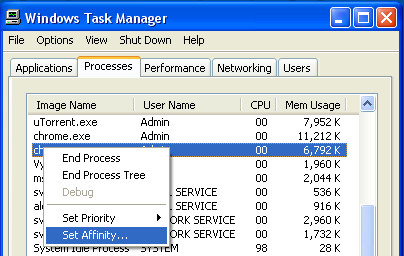
En el cuadro de diálogo Afinidad del procesador, verá 32 opciones de casilla de verificación, solo estará disponible el número de núcleos en sus procesadores para establecer la afinidad.
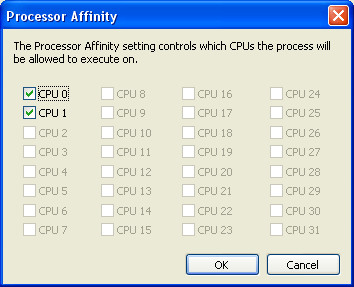
En un único sistema de doble núcleo, verá CPU 0 y CPU 1, desde aquí puede marcar o desmarcar el núcleo que desea que use la aplicación.
Windows Vista y Windows 7
prensa Ctrl + Shift + Esc abrir Administrador de tareas de Windows.
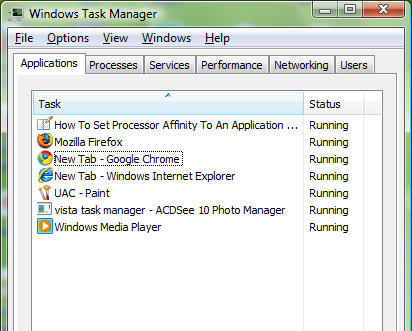
Sobre el Procesos pestaña, en la parte inferior, haga clic en Mostrar procesos de todos los usuarios botón.
Haga clic derecho en proceso (aplicación) cuya afinidad de procesador desea cambiar y elegir Establecer afinidad. Ahora Comprobar el UPC(s) que desea que se ejecute el proceso (aplicación) y haga clic en Okay
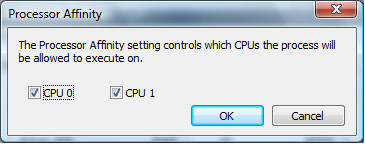
Nota
- Es recomendado NO A cambiar el Afinidad de proceso para Procesos del sistema.
- La configuración de afinidad del procesador dura mientras una aplicación esté abierta, cuando cierra la aplicación o reinicia la computadora, la afinidad vuelve al valor predeterminado.













Comentarios